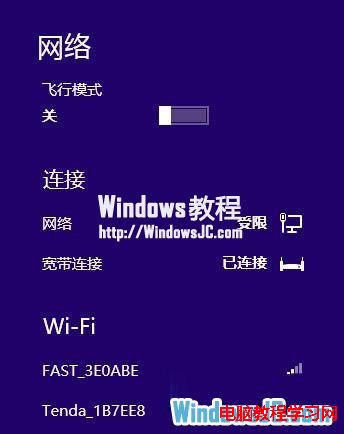在使用Windows8的過程中,遇到過幾次使用鍵盤上的功能鍵(筆者筆記本上的快捷鍵是Fn+F2)關閉無線之後無法打開WIFI的問題,主要原因是目前的無線驅動和Windows8系統還不是很兼容造成的,筆者經過一番摸索,終於找到有效的解決辦法。 Windows8關閉無線後無法打開WIFI的解決辦法。
1、 在電腦右下角托盤區的的網絡按鈕上右鍵單擊“疑難解答”,打開 Windows 網絡診斷窗口。

2、 在 Windows 網絡診斷窗口中,系統提示你遇到哪種網絡連接問題類型?選擇下面的“我遇到了其他問題”。
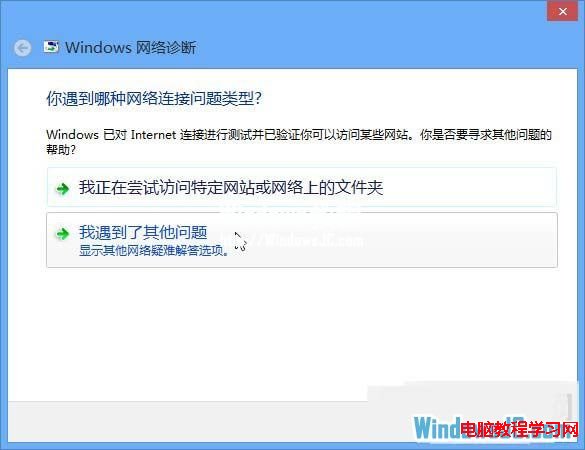
3、 選擇要疑難解答的網絡連接問題為“使用特定網絡適配器(例如,以太網適配器或無線適配器)”。
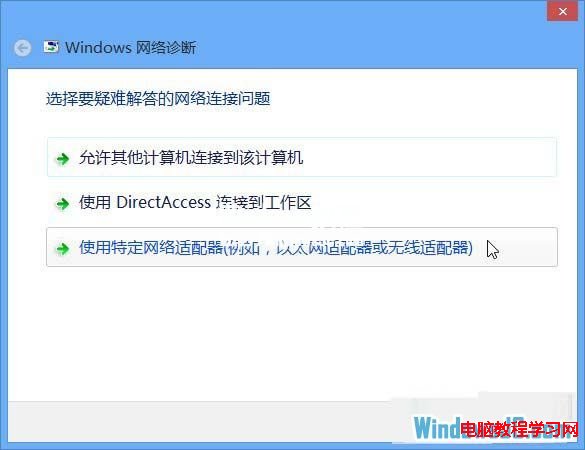
4、 選擇要診斷的網絡適配器為“Wi-Fi”,然後點擊下一步。
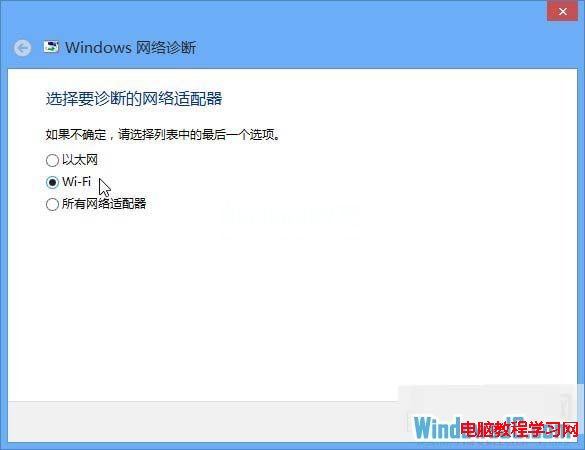
5、 系統開始進行網絡診斷,稍等片刻。
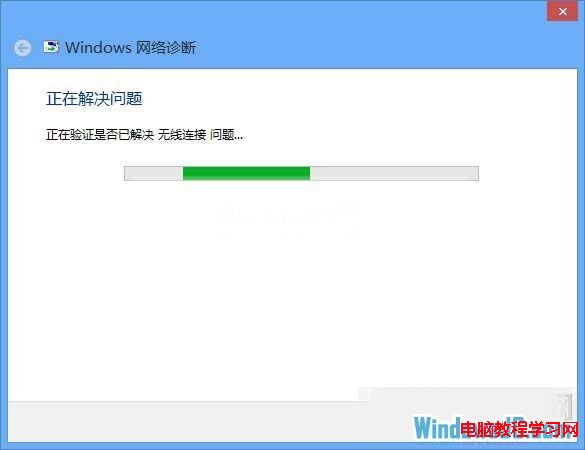
6、 啟用無線功能,關閉疑難解答。
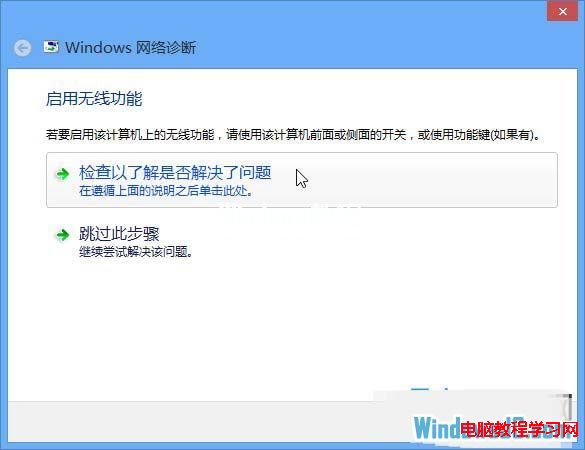
7、 這時,無線不能使用的問題徹底解決,鍵盤上的功能鍵也可以正常使用了。